Una colección de imágenes de la puesta en marcha de un blog wordpress.com en un día para dummies
Con WordPress.com, usted realmente puede adaptar un blog para sus propios gustos y necesidades. Todas las herramientas están ahí fuera. Se necesita un poco de investigación, el conocimiento, y el tiempo de su parte para armar un blog que se adapte a sus necesidades y le da a sus lectores una experiencia emocionante que los mantiene regresando por más.
Conteúdo
- La página principal de wordpress.
- La creación de una cuenta.
- Conseguir una cuenta es fácil.
- Obtén el look adecuado.
- ¡bienvenida!
- Moverse por wordpress.
- Obtener una visión general de su blog con el tablero de instrumentos.
- La sección de estadísticas del panel de wordpress.
- La página configuración general en el panel de wordpress.
- Fecha y hora.
- La página de mi perfil público en el tablero de instrumentos.
- Recorte tu foto de perfil.
- El cuadro nuevo post en agregar.
- Añadir archivos multimedia.
- La publicación de su estado.
- La página de categorías.
- Gestión de su blogroll.
- La página agregar nuevo vínculo.
- Invite a sus amigos y otras personas que conoces.
- Visualización de comentarios de los lectores.
- Configuración de la página principal.
- Decidir quién puede ver o acceder a su blog.
- La elección de un vistazo.
- Construye tu menú personalizado.
- Seleccione un color de fondo personalizado.
- Realiza tu blog ipad amigable.
- Recortar una imagen de cabecera.
- Adición de herramientas útiles a la barra lateral con widgets.
- Mejora tu blog con actualizaciones.
- El nombramiento de su dominio.
Puede ser difícil de ver los detalles de las imágenes en ciertos eReaders. Si usted tiene una copia de Lance un Blog WordPress.com En Un Día Para Dummies, aquí es una colección de imágenes de la eBook para su placer visual.
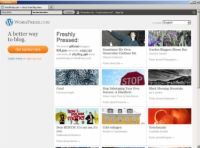  Agrandar Agrandar1 La página principal de WordPress.Haga clic en el botón Comenzar aquí para ponerse en marcha con WordPress. | 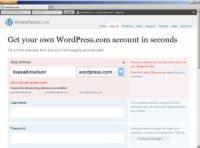  Agrandar Agrandar2 La creación de una cuenta.WordPress no permite direcciones del blog duplicadas. | 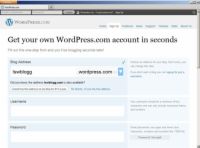  Agrandar Agrandar3 Conseguir una cuenta es fácil.Seleccione el sufijo libre de WordPress para la dirección del blog. |
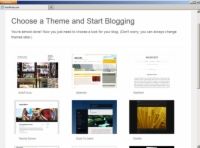  Agrandar Agrandar4 Obtén el look adecuado.Elige un tema y comienza a publicar. | 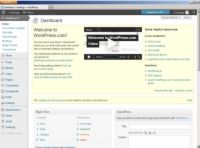  Agrandar Agrandar5 ¡Bienvenida!La Bienvenido a WordPress cuadro aparece en el tablero de instrumentos, cuando se entra la primera. | 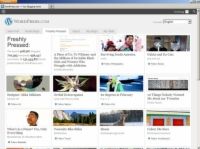  Agrandar Agrandar6 Moverse por WordPress.Pestañas de navegación están en la página principal de WordPress. |
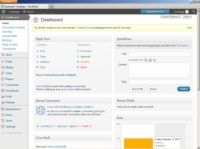  Agrandar Agrandar7 Obtener una visión general de su blog con el tablero de instrumentos.La página Panel sirve como centro de control de tu blog. | 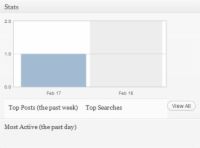  Agrandar Agrandar8 La sección de estadísticas del panel de WordPress.Un gráfico visual de sus estadísticas del blog en los últimos días le permite ver cuántas personas han visitado tu blog cada día. | 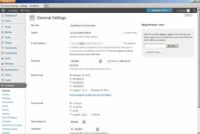  Agrandar Agrandar9 La página Configuración general en el panel de WordPress.Ir a la página Configuración general para comenzar a personalizar tu blog de WordPress. |
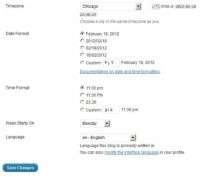  Agrandar Agrandar10 Fecha y hora.Es necesario ajustar la configuración de fecha y hora para su blog de WordPress. | 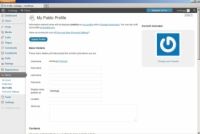  Agrandar Agrandar11 La página de Mi Perfil público en el tablero de instrumentos.Puede ajustar todo tipo de configuración personal para que tus visitantes llegar a conocerte mejor. | 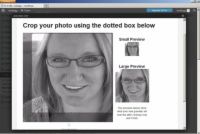  Agrandar Agrandar12 Recorte tu foto de perfil.Utilice la interfaz de la imagen a recortar WordPress para recortar la foto de su perfil o avatar. |
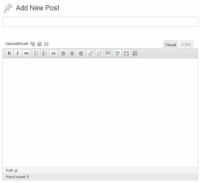  Agrandar Agrandar13 El cuadro Nuevo post en Agregar.Esta área en la que usted escribe su mensaje en el modo de edición visual, como se indica en la ficha Visual que aparece sobre el texto. | 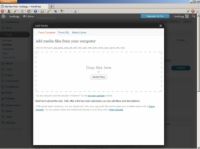  Agrandar Agrandar14 Añadir archivos multimedia.Puedes subir imágenes, audio y video con el cargador de medios de WordPress. | 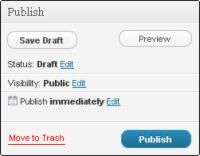  Agrandar Agrandar15 La publicación de su estado.La sección de estado posterior publicación de WordPress con las opciones disponibles. |
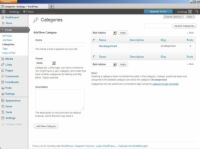  Agrandar Agrandar16 La página de categorías.Utilice la página Categorías en el cuadro de mandos para agregar y administrar las categorías. | 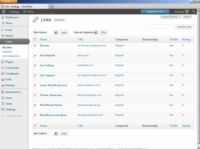  Agrandar Agrandar17 Gestión de su blogroll.Administra tu blogroll WordPress en la página de enlaces. Abra la página de enlaces para ver los enlaces por defecto que ya están incluidos en su blog de WordPress. | 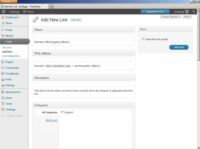  Agrandar Agrandar18 La página Agregar nuevo vínculo.Añadir un enlace a su blogroll mediante el uso de esta herramienta de WordPress. |
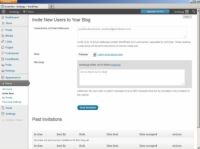  Agrandar Agrandar19 Invite a sus amigos y otras personas que conoces.El WordPress Invita página le permite invitar a gente que conoces para registrarse en las cuentas de WordPress. | 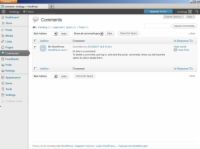  Agrandar Agrandar20 Visualización de comentarios de los lectores.La página de comentarios muestra todos los comentarios en tu blog. | 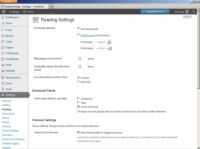  Agrandar Agrandar21 Configuración de la página principal.En la página Configuración de lectura, se puede establecer el número de publicaciones en el blog aparecen en la primera página de su blog y / o cambiar su portada para mostrar una página estática en lugar de sus mensajes más recientes del blog. |
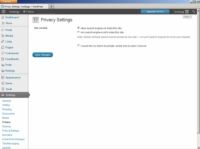  Agrandar Agrandar22 Decidir quién puede ver o acceder a su blog.Opciones Blog Visibilidad en la página Configuración de privacidad. | 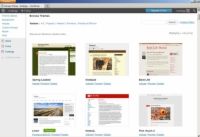  Agrandar Agrandar23 La elección de un vistazo.La página de Temas Navegar ayuda a elegir un look para tu blog. | 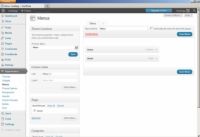  Agrandar Agrandar24 Construye tu menú personalizado.Usted puede construir su menú personalizado añadiendo enlaces de mensajes, páginas, categorías o enlaces personalizados a la interfaz de menú en la parte derecha de la página. |
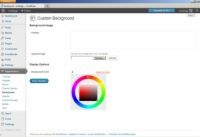  Agrandar Agrandar25 Seleccione un color de fondo personalizado.El selector de color ruedas en la página de fondo de encargo. | 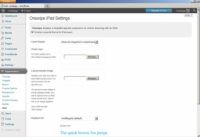  Agrandar Agrandar26 Realiza tu blog iPad amigable.WordPress te da una interfaz elegante, Onswipe, para crear un tema de iPad ambiente para tu blog, lo que ayuda a crear una aplicación similar hermosa experiencia para cualquier persona navegar por su sitio web en un iPad. | 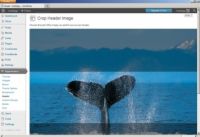  Agrandar Agrandar27 Recortar una imagen de cabecera.La página de imagen de cabecera de cultivos aparece donde se puede recortar la imagen y ajustar qué parte de la imagen de cabecera que le gustaría que se muestra. Las líneas de puntos indican la zona de la cabecera que se mostrará. |
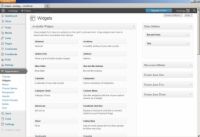  Agrandar Agrandar28 Adición de herramientas útiles a la barra lateral con widgets.La página de WordPress Widgets. Reproductores le permiten organizar fácilmente la visualización de contenido en tu blog barra lateral. | 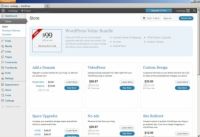  Agrandar Agrandar29 Mejora tu blog con actualizaciones.Aunque WordPress es un servicio gratuito, que ofrece mejoras de una cuota. WordPress llama a estos artículos actualizaciones, y usted puede comprar las actualizaciones desde dentro de su panel de WordPress. | 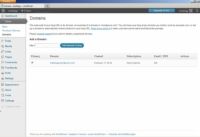  Agrandar Agrandar30 El nombramiento de su dominio.Por una cuota, WordPress le permite utilizar su propio nombre de dominio para tu blog de WordPress. |






